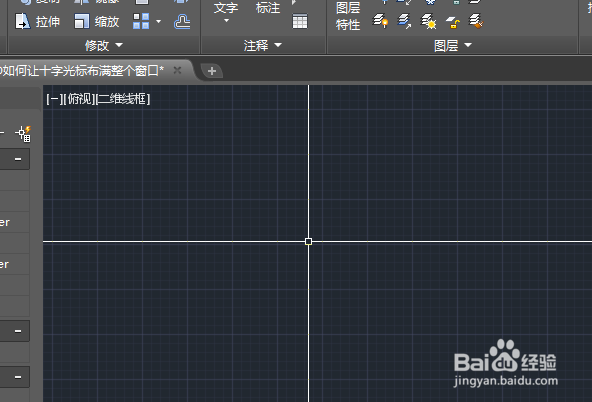1、如下图所示,打开AutoCAD2018软件,新建一空白的CAD文件,另存为:AutoCAD如何让十字光标布满整个窗口
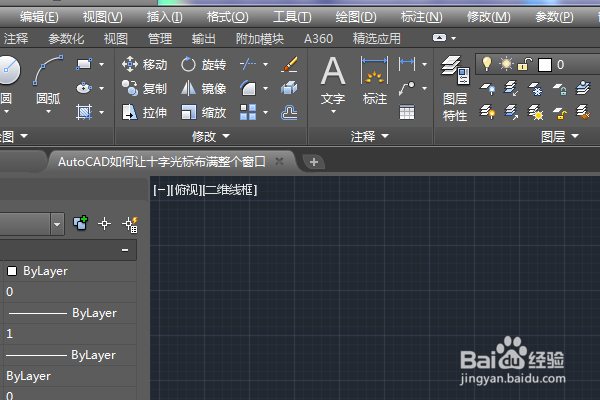
2、如下所示,、看着现在的光标,很短
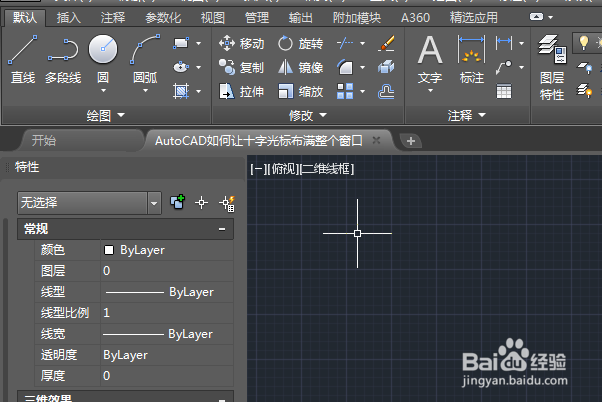
3、如下所示,输入op,回车,激活“选项”命令
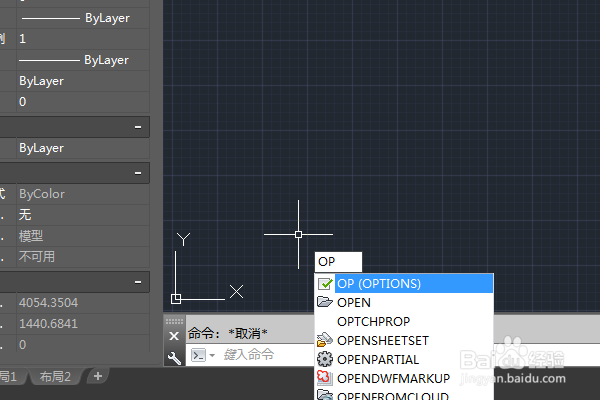
4、如下所示,弹出“选项”对话框,默认是在“文件”界面
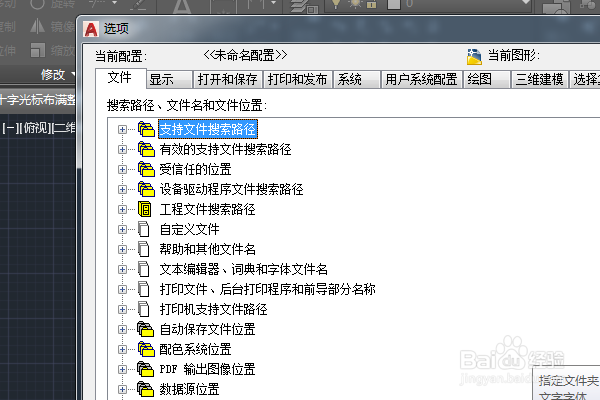
5、如下所示,点击“显示”,再看2号红色框选,这个就是光标的大小
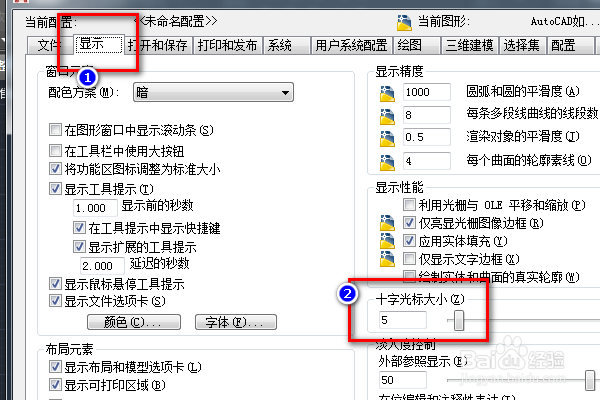
6、如下所示,将光标的大小改成100,点击确定

7、如下所示,调整之后,这个光标就布满了这个窗口,
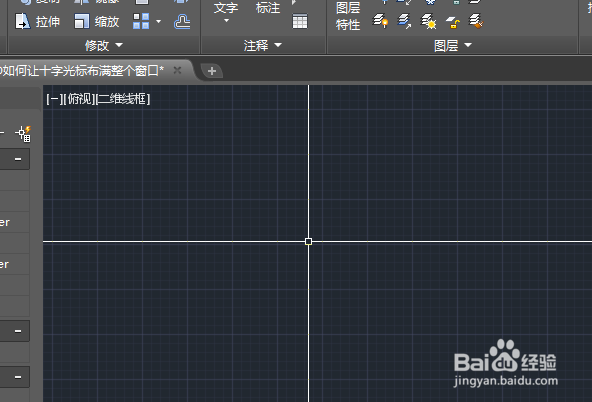
时间:2024-10-22 12:27:39
1、如下图所示,打开AutoCAD2018软件,新建一空白的CAD文件,另存为:AutoCAD如何让十字光标布满整个窗口
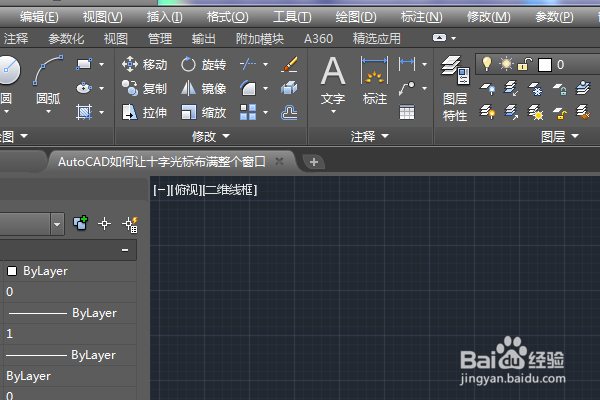
2、如下所示,、看着现在的光标,很短
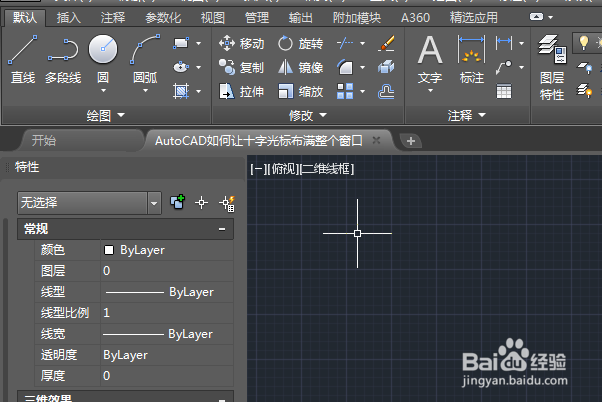
3、如下所示,输入op,回车,激活“选项”命令
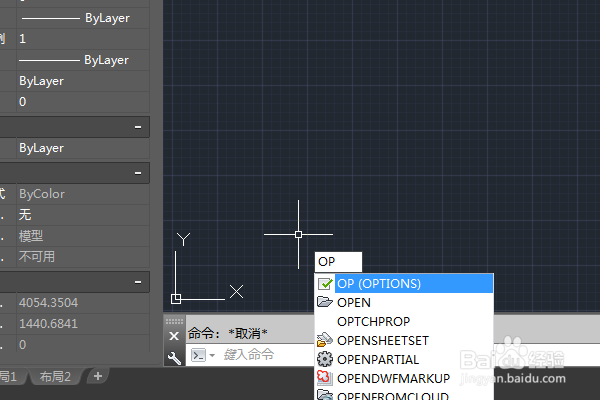
4、如下所示,弹出“选项”对话框,默认是在“文件”界面
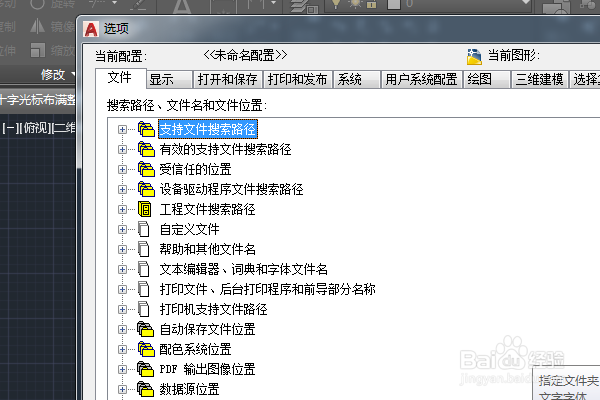
5、如下所示,点击“显示”,再看2号红色框选,这个就是光标的大小
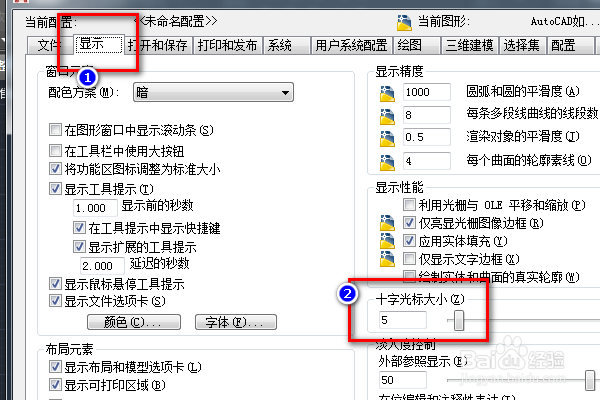
6、如下所示,将光标的大小改成100,点击确定

7、如下所示,调整之后,这个光标就布满了这个窗口,